“我经常在跑步时用我的 Sansa Clip Zip 听音乐。它是一个很棒的 MP3 播放器。问题来了,我想将一些很棒的视频转换为与我的 Sansa 兼容的 MP3 格式。我曾经用 Zamzar 转换它们“在线转换器。然而,我等了很长时间,输出的 MP3 并不令人满意。我正在寻找一个可靠的视频到 MP3 转换器来处理这种头痛。” – 琳达

SanDisk Sansa是基于闪存的便携式媒体播放器系列,已停产Sansa Express,Sansa Shaker,Sansa Clip,Sansa Fuze等型号,以及当前型号,例如Sansa Clip +,Sansa Fuze +,Sansa Clip Zip。 近年来,SanDisk宣布了Clip Sport和Clip Jam。 他们是前两个SanDisk媒体播放器,没有播放Sansa的名称。 SanDisk Sansa已获得大多数便携式媒体播放器用户的广泛欢迎,现在它支持几种流行的音频格式,例如MP3,WAV,AAC,WMA,OGG和FLAC。
谈到将音乐下载到便携式设备时,很多人(例如 Linda)都希望将高质量视频转换为输出音频格式。 但要找到专业的 Sansa 音频转换器并不总是那么容易。 在本文中,我们将帮助您找到最好的 Sansa 媒体转换器,让您享受高品质的聆听体验。
有许多免费的在线视频转换器网站,可以帮助您将视频转换为音频。 但是,这些免费的在线转换器有其缺点和风险,例如Zamzar。 为什么? 继续阅读。
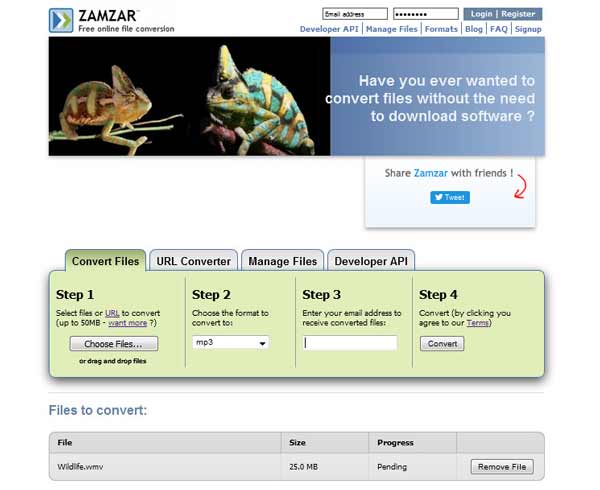
步骤 1 转到的网站 www.zamzar.com.
注意:确保您的计算机连接良好。
步骤 2 上传视频文件或粘贴视频源URL。 或者,您可以直接将视频拖到界面上。
注意:您需要转换的视频文件最多可存储50MB。 如果要转换更多,则需要购买其其他Zamzar版本。
步骤 3 通过单击“将文件转换为”箭头选择输出格式。 下拉列表中有各种图像格式,视频格式,音频格式,文档格式等,供您选择。 在这里,我们选择MP3格式。
步骤 4 输入您的电子邮件地址以获取转换后的MP3音频。
步骤 5 单击“转换”以等待转换完成。
步骤 6 下载转换后的音频文件并将其移至Sansa。
优点:作为一个免费的在线文件转换器,Zamzar提供了1200多种文件格式,可以满足用户的需求,而您无需下载任何内容。 单击几下即可获得要使用Zamzar转换的内容。 这是一个用户友好的免费在线文件转换器,吸引了很多人的注意力。
缺点:这是一个在线工具,因此您必须确保计算机连接良好。 您上载的文件最多可存储50MB,因此,如果要转换大文件,则需要购买付费的Zamzar版本。 Zamzar的服务器通常很忙,因此您必须等待很长时间才能进行转换。 您需要从邮箱下载输出转换,因此这样做不是很安全,因为通过这种方式可以存在病毒。 从许多用户的评论来看,输出的视频或音频可能无法满足他们的需求。
通过对Zamzar的分析,我们可以看到,当我们在线将视频转换为音频时,存在弊端和风险。 是否有任何简单安全的方法将MP4,WMV,AVI等视频格式更改为Sansa媒体格式? 关注我们,并在信誉良好且有用的部分中找到视频到音频转换的最佳选择 Total Sansa音频转换器 介绍。
Total Sansa Audio Converter 是一款专业的视频转Sansa 转换软件,适用于众多Sansa 用户。 它可以将任何流行的视频文件,包括 MPEG、WAV、HD、AVI、MP4、RM、WMV、MKV、VOB 等,转换为 Sansa 音乐播放器可以播放的输出格式。 此外,它还支持 4K 超高清、1080p/720p 高清视频。 获得视频后,您可以轻松地将它们转换为 Sansa 媒体播放器的兼容音频格式,例如 MP3、WMA、WMV、OGG、FLAC 和 AAC。 此外,您可以通过调整开始和结束时间或持续时间将视频剪辑成多个部分。 它还可以将一种视频格式更改为另一种格式,例如 将WMV转换为SWF。 功能齐全的软件使您可以将视频片段合并为一个文件。 另外,它支持批量转换。
当您将视频转换为音频格式时,Total Sansa Audio Converter可以在很大程度上节省您的宝贵时间。 服用 WMV到MP3的转换 例如,以下是有关如何使用此Total Sansa Audio Converter的详细教程。
步骤 1 安装Total Sansa Audio Converter。
在Windows 10/8/7 / XP / Vista的计算机上免费下载并安装该软件。
步骤 2 添加视频文件
点击“添加文件”的下拉箭头,选择添加文件或文件夹以上传视频。

步骤 3 自定义上传的视频
选择“剪辑”可通过调整视频的起点和终点来自定义源视频。 在此过程中,您可以预览视频。 此外,您可以将剪切的段合并到一个文件中。

步骤 4 选择输出音频格式
单击“配置文件”中的下拉箭头,然后输入“ MP3”。 然后使用鼠标选择目标MP3格式。

步骤 5 选择目标文件夹
单击“浏览”以找到存储输出MP3音频的目的地。 您可以直接转换并将其放在Sansa音乐文件夹中。
步骤 6 将WMV转换为MP3
最后,点击“转换”按钮。 该软件提供了超快的转换速度,因此您无需等待太多时间即可获得Sansa的输出音频。
您可能还想知道如何操作 将FLAC转换为MP3.
除了上述所有功能外,这款出色的软件还具有将2D视频转换为3D视频的功能。 您还可以通过放大或旋转视频,调整其亮度,色相,对比度等来提高源视频的质量。 它还支持在音频格式之间转换文件。 输出的音频或视频可以在VLC,Windows Media Player和其他流行的媒体播放器上播放。 此外,您还可以在其他便携式设备上欣赏它们,例如iPhone,iPad,iPod,三星,HTC,索尼,华为,PSP等。